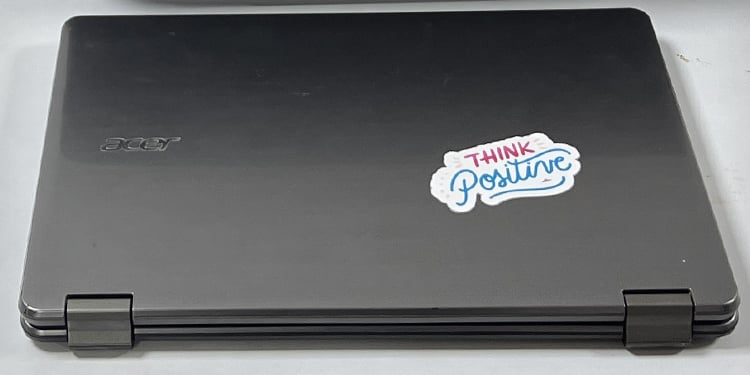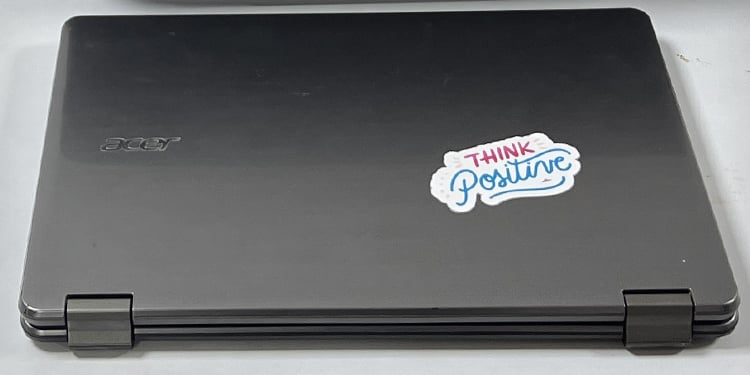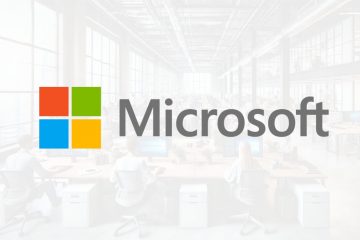Gli adesivi non sono solo un modo divertente per trasmettere messaggi e decorare oggetti, ma anche un modo economico per promuovere un’attività.
Quindi, sia che tu stia cercando di pubblicizzare la tua attività o semplicemente di diffondere qualche risata e allegria, puoi farlo subito con quella stampante nella tua stanza.
In questo articolo, mostrerò un processo passo dopo passo per stampare adesivi a casa utilizzando il minor numero di risorse possibile.
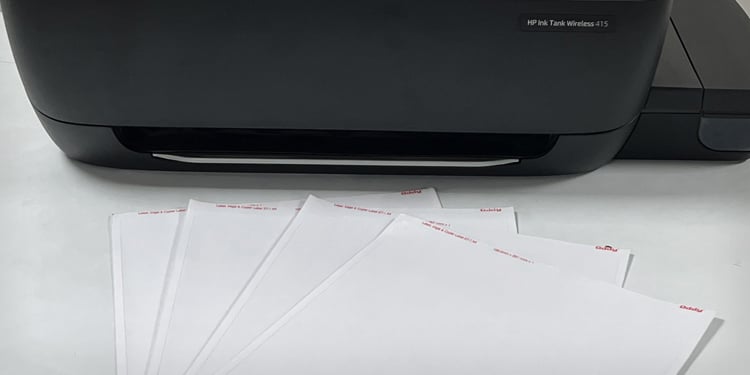
Passaggio 1: raccogli i materiali per stampare gli adesivi
Per cominciare, vediamo i materiali necessari per stampare gli adesivi. Dato che stampiamo adesivi a casa e non su scala commerciale, ho cercato di coprire l’intero processo a un costo minimo utilizzando risorse limitate.
Carte per adesivi
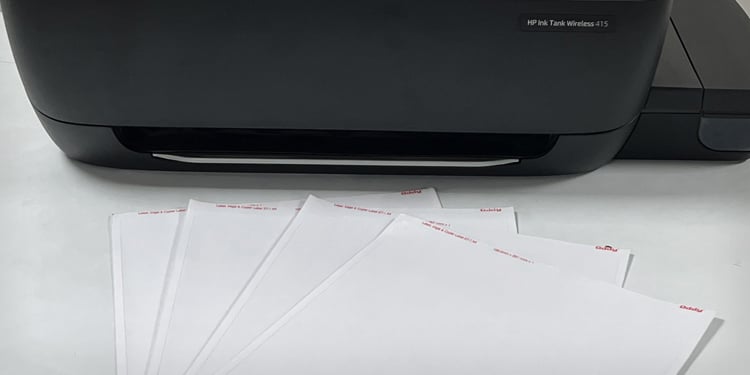
Sono abbastanza sicuro non hai intenzione di stampare adesivi su carta comune e attaccarli alla tua tazza di caffè usando la colla. Quindi, dovresti prima procurarti carta adesiva adeguata compatibile con la tua stampante.
Le carte adesive sono disponibili in due strati: uno strato adesivo sul retro e uno strato di stampa sul davanti. Puoi semplicemente staccare lo strato anteriore e incollarlo dove vuoi. Le carte per adesivi sono disponibili sia per stampanti a getto d’inchiostro che laser.


Se vuoi che i tuoi adesivi siano impermeabili, puoi usare la carta adesiva in vinile che è molto più resistente e affidabile della normale carta adesiva. Tuttavia, le carte adesive in vinile sono più costose di quelle normali e rendono anche il processo di stampa molto più lento.
Fogli di laminazione

A differenza delle carte adesive in vinile che sono impermeabili, le normali carte adesive degradano la loro qualità quando vengono a contatto con acqua e umidità.
Per evitare che ciò accada, è possibile acquistare un foglio di laminazione e utilizzarlo per laminare la carta adesiva. Oppure puoi anche usare del nastro trasparente.
Forbici


I produttori di adesivi su larga scala generalmente utilizzano una macchina Cricut per tagliare l’adesivo nel suo layout effettivo. Rende più facile staccare l’adesivo dalla carta adesiva una volta che è pronto.
Se hai questa macchina, puoi farlo. Altrimenti, le forbici funzioneranno sempre. L’unica cosa è che devi essere bravo con le forbici per far uscire perfettamente l’adesivo dalla carta adesiva.
Inchiostro/Toner sufficienti


Ultimo ma non meno importante, crea sempre assicurarsi che i livelli di inchiostro/toner sulla stampante siano sufficienti per stampare gli adesivi. L’esaurimento dell’inchiostro non può stampare i colori con precisione.
Tuttavia, tieni presente che vedrai sempre una leggera differenza di colore tra l’immagine del computer e la stampa a causa della differenza nei profili di colore utilizzati dal computer e stampante.
Passaggio 2: prepara il design
Il passaggio successivo consiste nel progettare il tuo adesivo e salvarlo in un formato stampabile. È possibile utilizzare applicazioni semplici come MS Word e Paint per strumenti avanzati di modifica delle immagini come Adobe Photoshop per creare il design dell’adesivo. Puoi persino utilizzare piattaforme di progettazione online come Canva per preparare il tuo progetto per la stampa.
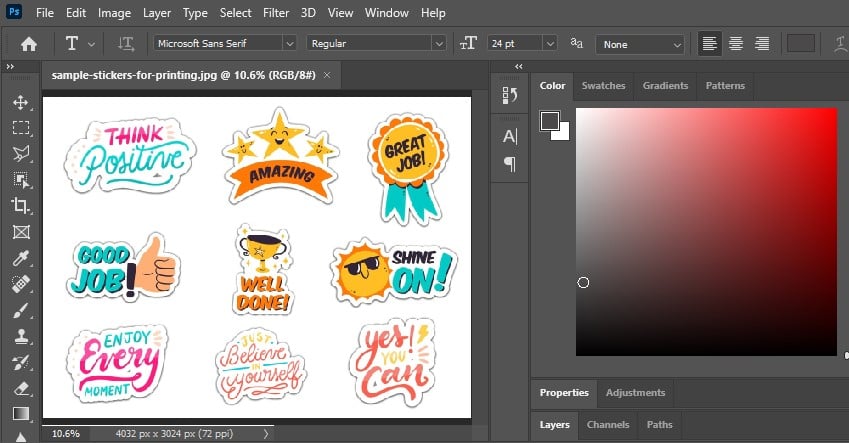
Non solo puoi creare il design sul tuo computer, ma puoi anche utilizzare immagini di adesivi pre-create e stamparle o disegnare a mano l’adesivo, scansionarlo con il tuo stampante, quindi stampalo come adesivo.
Durante la progettazione del modello di adesivo, lascia uno spazio sufficiente tra ogni adesivo e aggiungi un’ombreggiatura sugli adesivi in modo da non avere problemi in seguito durante il taglio con forbici.
Una volta completato il design, ti consiglio di salvarlo in formato PNG o PDF per una stampa di alta qualità.
Ho progettato questa pagina di adesivi di esempio utilizzando Photoshop a scopo dimostrativo che stamperò in seguito.


Passaggio 3: modifica delle preferenze di stampa
Una volta che il design dell’adesivo è pronto, ora puoi inserire la carta adesiva nella stampante per iniziare a stampare.
Poiché le carte adesive sono un po’più spesse delle normali carte comuni, consiglio di inserirne solo una o due alla volta. In caso contrario, potresti riscontrare inceppamenti della carta sulla stampante.
Una volta inseriti i fogli, dovresti modificare il tipo di carta e la qualità di stampa dalle preferenze di stampa della tua stampante.
Qui, Userò la stampante serie HP Ink Tank Wireless 410 per dimostrare i passaggi. Puoi eseguire passaggi simili anche su altri modelli di stampante.
Apri il Pannello di controllo sul tuo PC.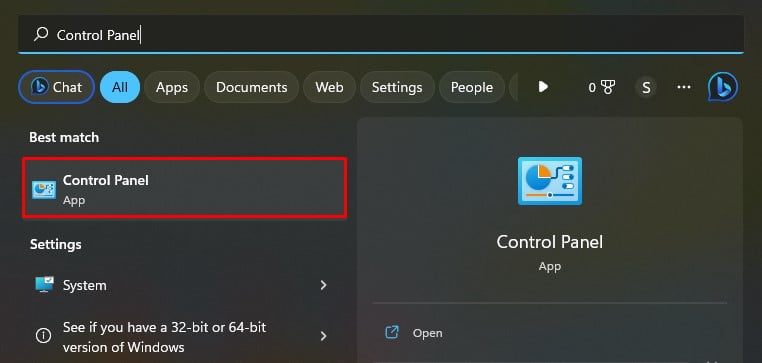
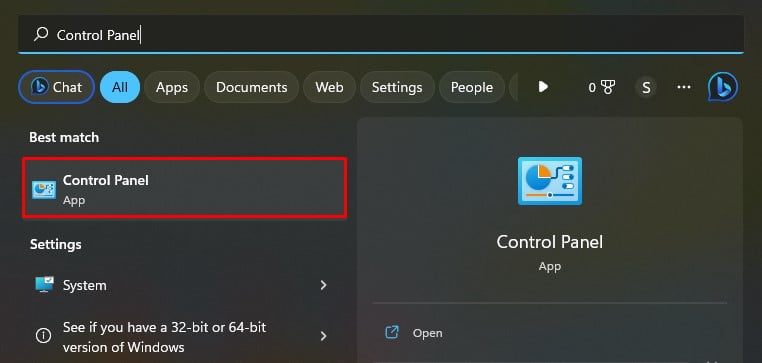 Vai con l’opzione evidenziata: Visualizza dispositivi e stampanti.
Vai con l’opzione evidenziata: Visualizza dispositivi e stampanti.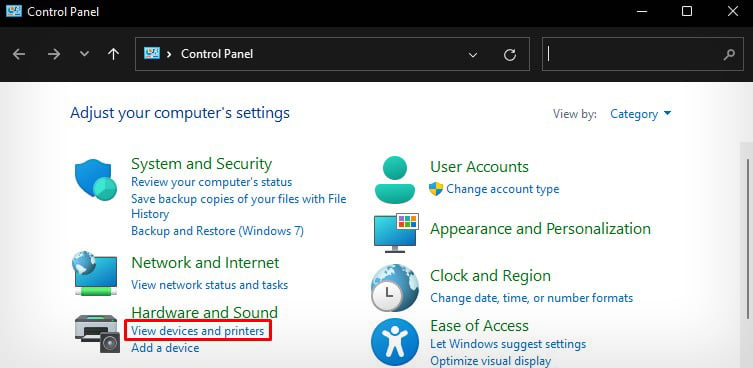
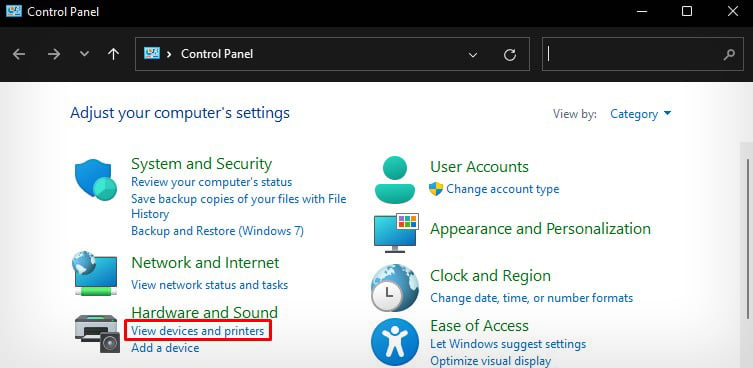 Trova il nome della stampante e fai clic con il pulsante destro del mouse. Scegli questa opzione: Preferenze di stampa.
Trova il nome della stampante e fai clic con il pulsante destro del mouse. Scegli questa opzione: Preferenze di stampa.
 Ora vai alla scheda Carta/Qualità. Seleziona Migliore nell’elenco a discesa Qualità di stampa.
Ora vai alla scheda Carta/Qualità. Seleziona Migliore nell’elenco a discesa Qualità di stampa.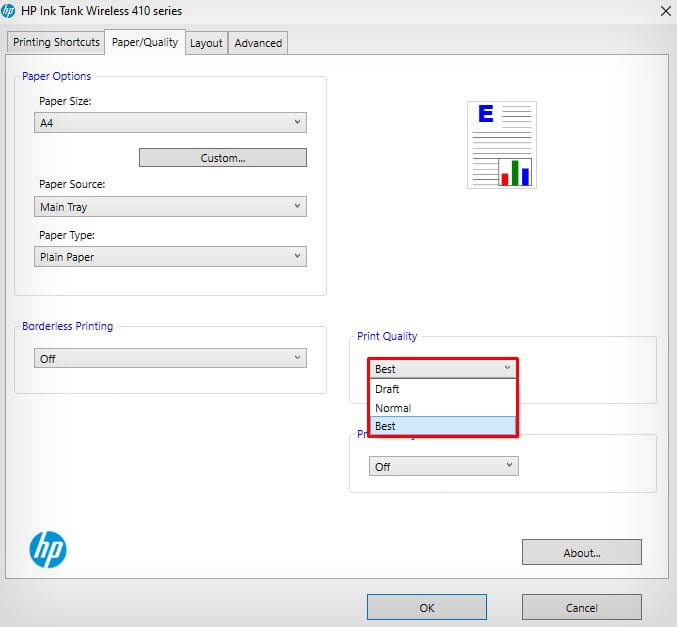
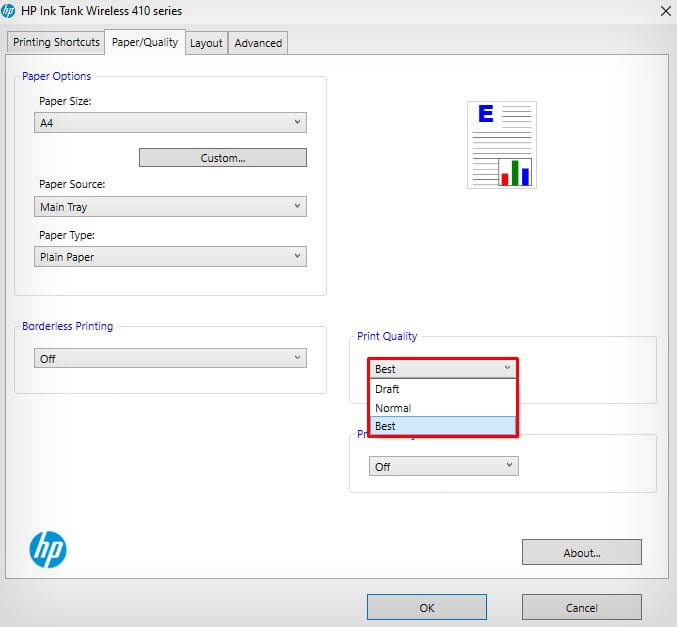 Se disponibile, scegli Carta per adesivi dal Tipo di carta discesa. Altrimenti, scegli Lucido o Opaco a seconda del tipo di carta che hai.
Se disponibile, scegli Carta per adesivi dal Tipo di carta discesa. Altrimenti, scegli Lucido o Opaco a seconda del tipo di carta che hai.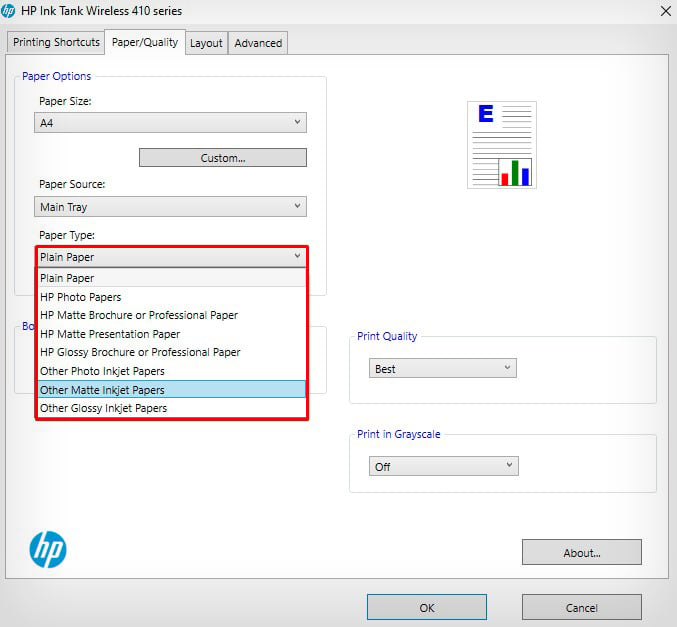
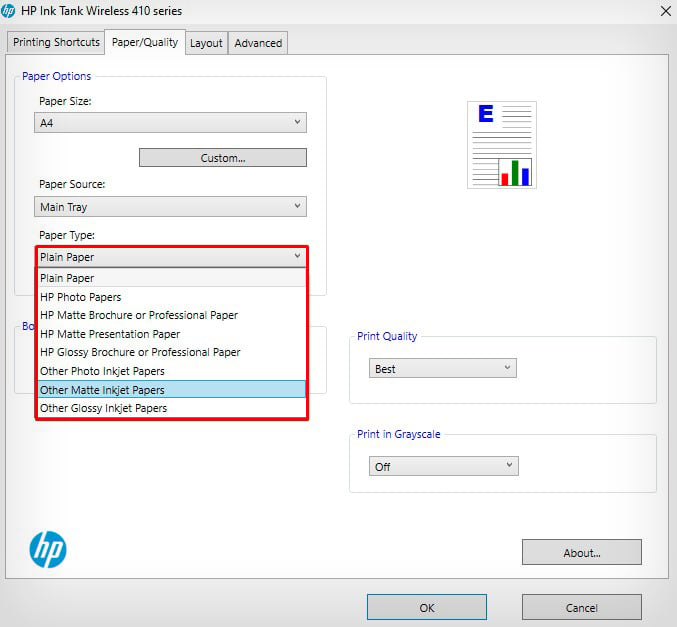 Fai clic su OK.
Fai clic su OK.
Passaggio 4: inizia a stampare i tuoi adesivi
Ora che tutto è pronto, puoi iniziare a stampare i tuoi adesivi. Ti consiglio di stampare prima una singola copia dell’adesivo solo per verificare che sia tutto a posto.
Apri l’immagine dell’adesivo sul tuo PC.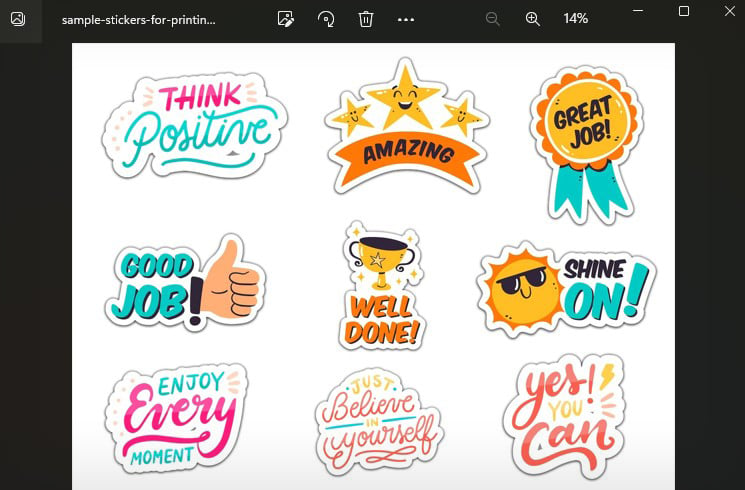
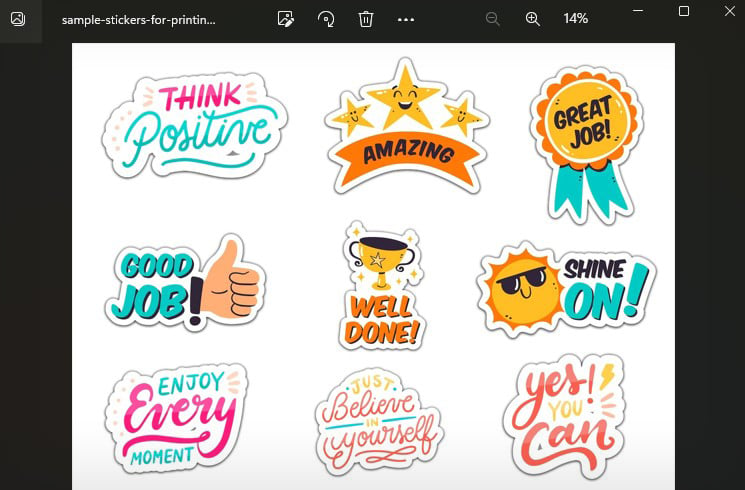 Premi contemporaneamente i tasti Ctrl e P sulla tastiera. Scegli la tua stampante dal menu a discesa.
Premi contemporaneamente i tasti Ctrl e P sulla tastiera. Scegli la tua stampante dal menu a discesa.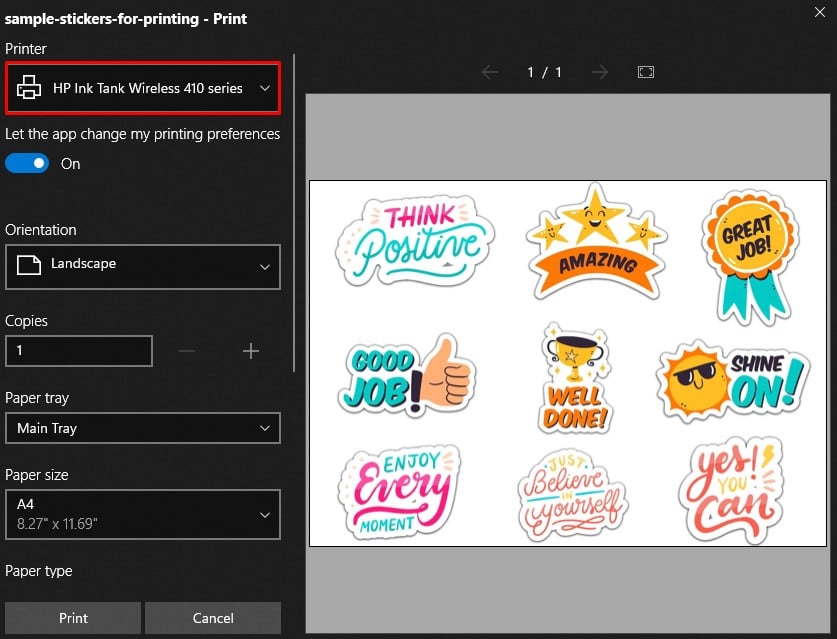
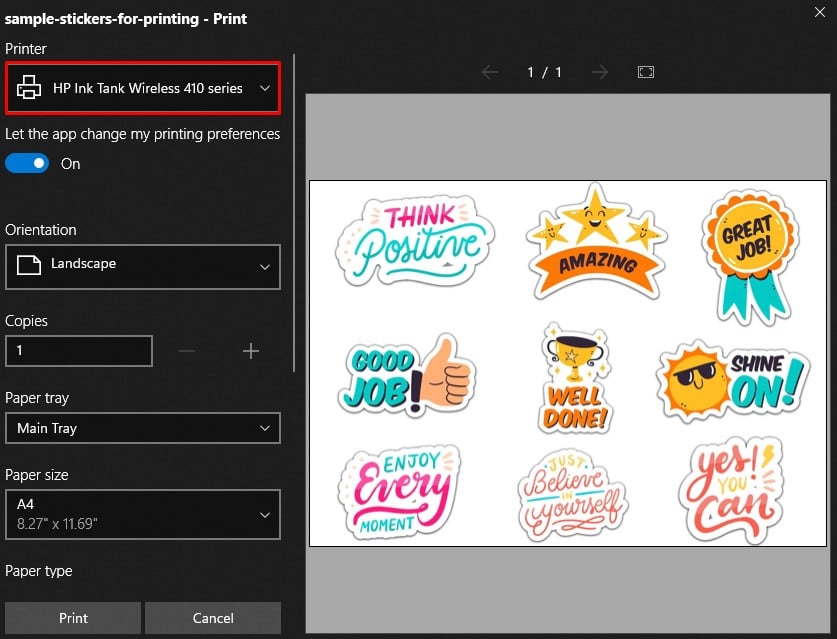 Apporta le modifiche necessarie nella finestra Stampa e premi il pulsante Stampa .
Apporta le modifiche necessarie nella finestra Stampa e premi il pulsante Stampa .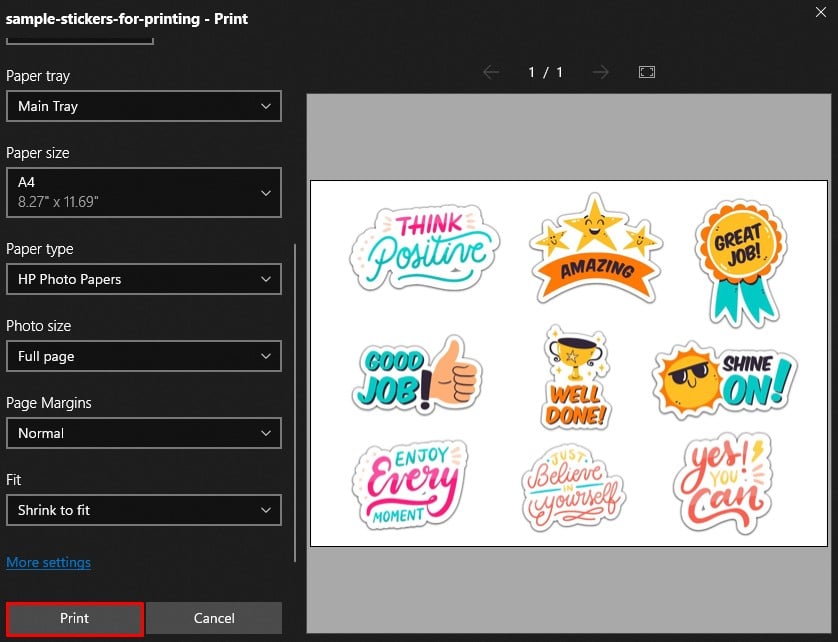
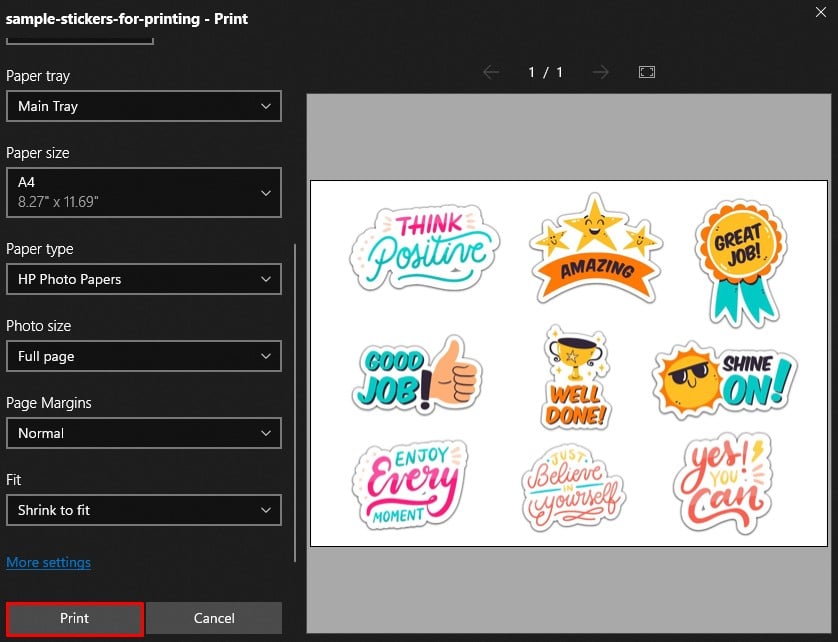 Attendi finché la stampante non espelle la stampa. Non toccare la stampa non appena esce dalla stampante. Prima lascia che l’inchiostro si asciughi correttamente.
Attendi finché la stampante non espelle la stampa. Non toccare la stampa non appena esce dalla stampante. Prima lascia che l’inchiostro si asciughi correttamente.
 Se tu si utilizzano normali carte adesive, è possibile utilizzare i fogli di laminazione per laminare l’adesivo. Farà durare a lungo il tuo adesivo e anche impermeabile. Se il foglio di laminazione non è disponibile, puoi anche utilizzare un nastro adesivo trasparente per rivestire l’adesivo.
Se tu si utilizzano normali carte adesive, è possibile utilizzare i fogli di laminazione per laminare l’adesivo. Farà durare a lungo il tuo adesivo e anche impermeabile. Se il foglio di laminazione non è disponibile, puoi anche utilizzare un nastro adesivo trasparente per rivestire l’adesivo.
 Una volta che sei pronto, prendi le forbici e taglia l’adesivo.
Una volta che sei pronto, prendi le forbici e taglia l’adesivo.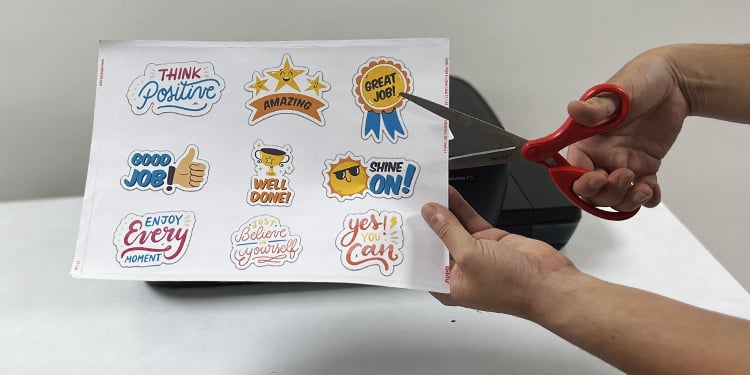
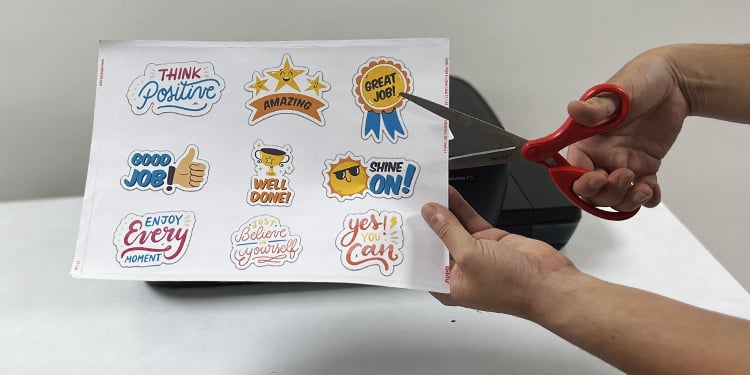 Stacca l’adesivo dal foglio adesivo.
Stacca l’adesivo dal foglio adesivo.
 Incollalo dove vuoi.
Incollalo dove vuoi.